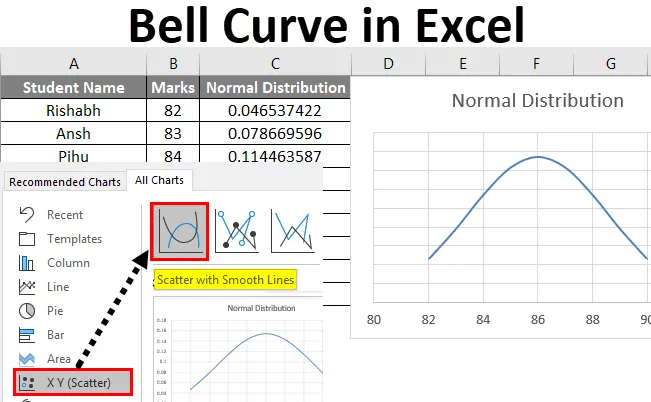
Крива Белла Excel (Зміст)
- Крива Белла в Excel
- Як зробити криву дзвону в Excel?
Крива Белла в Excel
Крива дзвоника в excel в основному використовується в оцінці ефективності працівника або під час оцінювання іспиту. Крива дзвону також відома як Крива нормального розподілу. Основна ідея кривої дзвону полягає в тому, коли всі в колективі чи класі - хороший виконавець, як ви визначите, хто найкращий виконавець, хто середній виконавець і хто поганий виконавець у команді чи класі.
Отже, перш ніж продовжувати далі, давайте спочатку розберемося з концепцією кривої Белла в Excel за допомогою простого прикладу.
Припустимо, у класі є 100 учнів, які з’явились на іспит. Відповідно до системи освіти, хто отримає більше 80, отримає A оцінку. Але тоді не буде різниці між студентом, який набрав 99 балів, і студентом, який набрав 81 бал, як обидва отримали б оцінку A.
Тепер, використовуючи підхід кривої Белла, ми можемо перетворити оцінки учнів у відсотки і потім їх порівнювати між собою. Студенти, які отримують нижчі бали, будуть знаходитись на лівій стороні кривої, а студенти, які отримують більш високі бали, будуть знаходитись на правій стороні кривої, і більшість середніх студентів будуть знаходитися в середині кривої.
Нам потрібно зрозуміти два поняття, щоб краще зрозуміти цю теорію.
- Середнє значення - це середнє значення всіх точок даних.
- Стандартне відхилення - показує, наскільки набір даних змінюється від середнього набору даних.
Як зробити криву дзвону в Excel?
Зробити криву дзвону в Excel дуже просто і легко. Давайте розберемося, як зробити криву дзвіночка у відмінність за допомогою деяких прикладів.
Ви можете завантажити цей шаблон для кривої Белл Кривої тут - Шаблон Excel кривої БеллаПриклад №1
Припустимо, у класі є 10 учнів, які отримали нижче 100 балів.
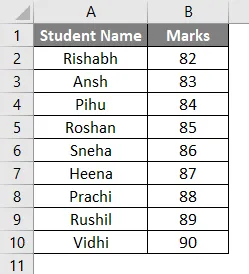
Середнє значення можна обчислити за допомогою середньої функції.
У комірку B12 я вставив Середню функцію, як ви можете бачити на скріншоті нижче.
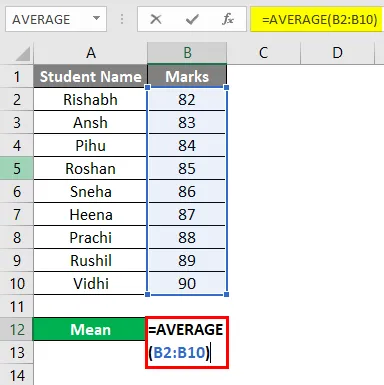
Результат Середньої функції - 86. Отже, ми можемо сказати, що середнє значення в нашому прикладі - 86, яке буде центром кривої Белла.
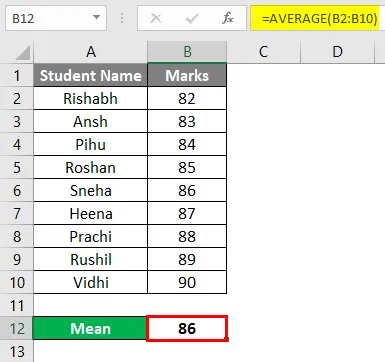
Тепер нам потрібно обчислити Стандартне відхилення, яке ми можемо зробити за допомогою функції STDEV.P.
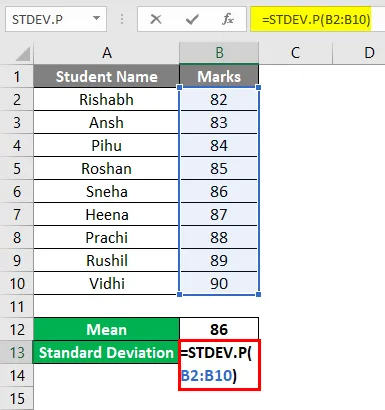
Тож результат стандартного відхилення в нашому випадку становить 2, 58.
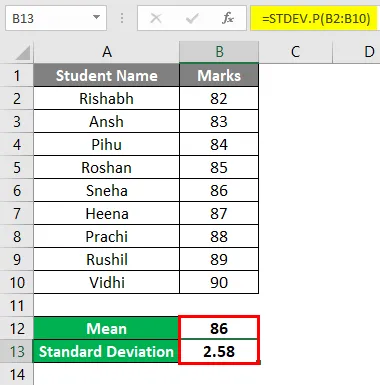
У цьому випадку значення 2, 58 означає, що більшість учнів опиняться в діапазоні 86-2, 58 або 86 + 2, 08.
Тепер для обчислення нормального розподілу потрібно вставити формулу для нормального розподілу в наступній комірці Знаків. Синтаксис формули наведений нижче.
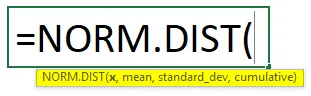
Тож давайте вставимо формулу з комірки С2. Будь ласка, переконайтеся, що ви заморозили комірки для середнього та середнього відхилень у формулі.
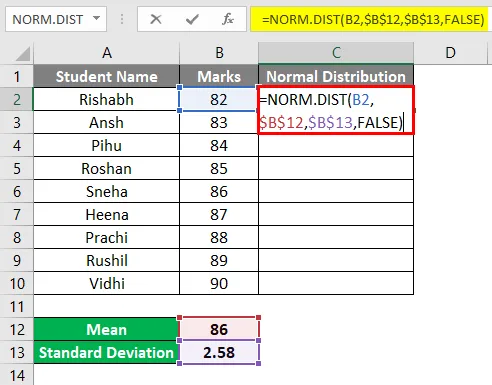
Результат наведено нижче.
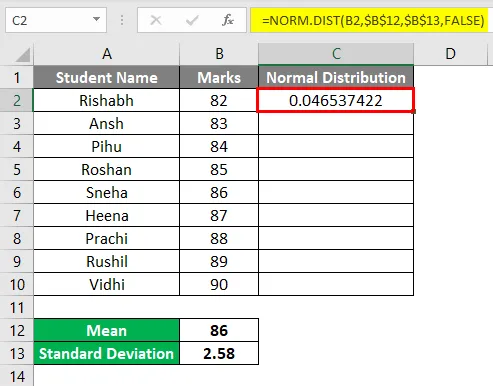
Тепер перетягніть формулу в клітинки нижче до клітини C10.
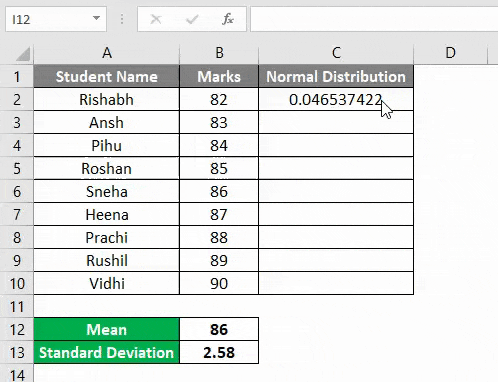
Вставте криву дзвону в Excel (звичайна крива розподілу)
Тепер, коли всі дані готові до нас для кривої Белла, ми можемо вставити діаграму кривої Белла в excel.
Спочатку виберіть стовпчик «Марки всіх учнів» та «Нормальний розподіл», який ми обчислили вище та на вкладці « Вставити », натисніть Рекомендовані графіки, як показано нижче.
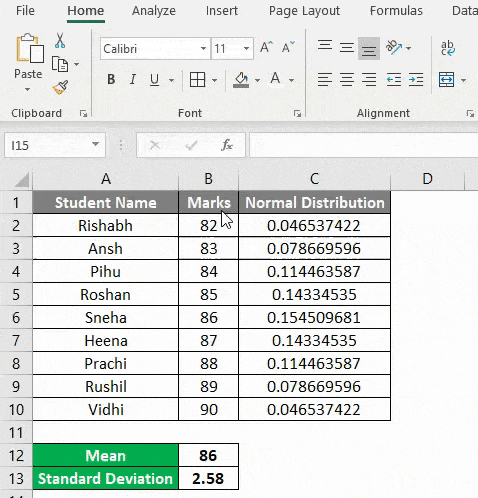
Тепер у розділі Рекомендована діаграма ви побачите безліч варіантів для різних типів діаграм. Але для отримання нормальної кривої розподілу (крива Белла) виконайте наведені нижче дії.
- Спочатку натисніть на Усі діаграми .
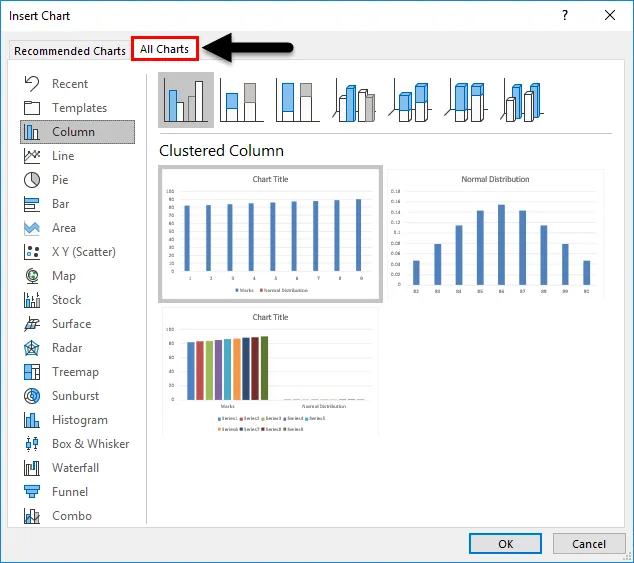
- Тепер виберіть категорію XY Scatter Chart з лівого боку.
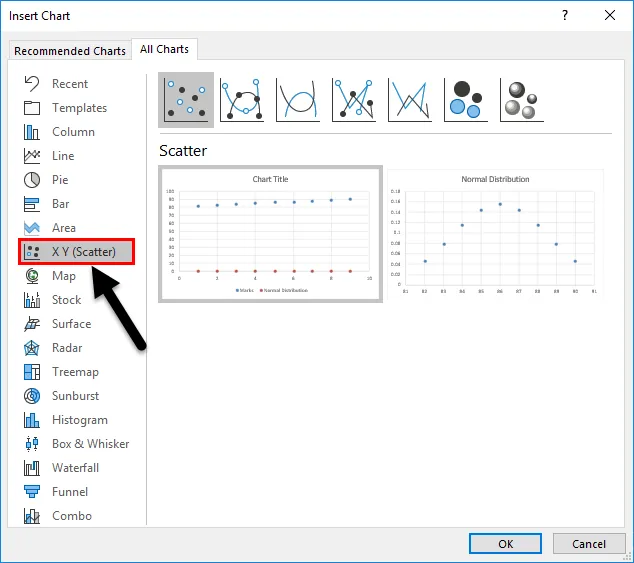
- У верхній частині діалогового вікна ви бачите вбудовані стилі, клацніть Скатертер третього стилю з гладкими лініями.
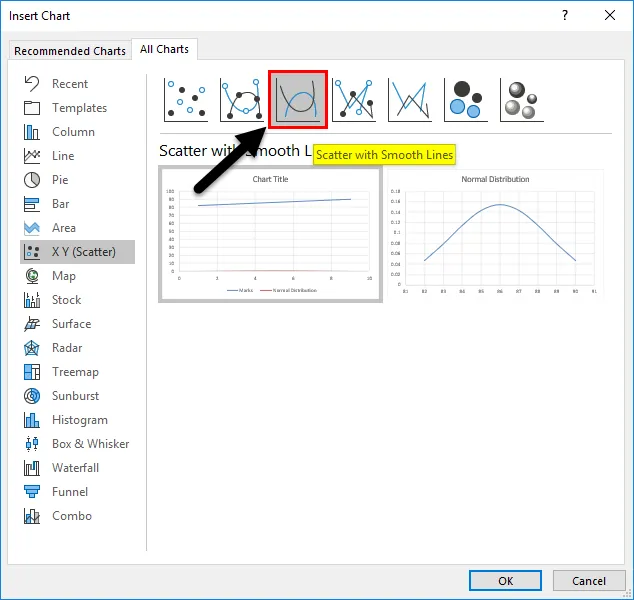
- Виберіть Другий графік і натисніть Ок .
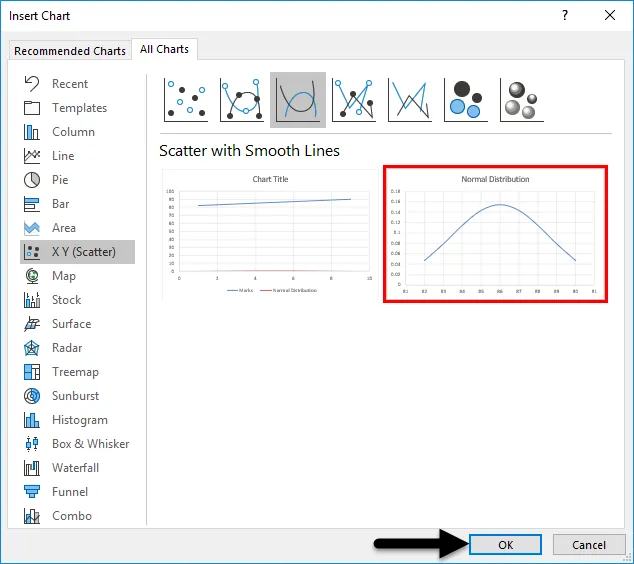
- Тепер ви зможете побачити криву Белла на вашому листі Excel, як показано нижче.
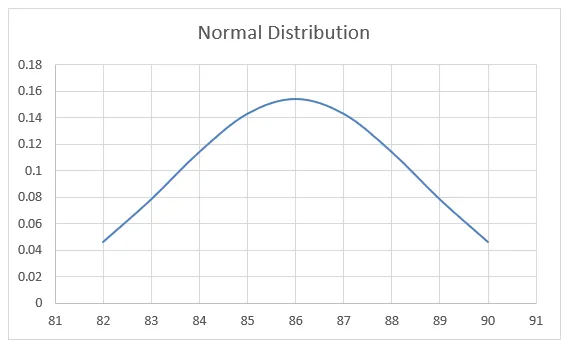
Тепер, дивлячись на криву Белла, ви можете бачити, що максимальний студент буде знаходитись у діапазоні 83, 42 & 88, 58 (86-2, 58 = 83, 42 & 86 + 2, 58 = 88, 58).
У нашому прикладі є 6 учнів, які перебувають у віці від 83 до 88 років. Тому я можу сказати, що вони є середніми виконавцями у класі. Тільки 2 учні набрали більше 88, тому вони є найкращими виконавцями у класі. Лише один учень набрав нижче 83, тож він поганий виконавець у класі.
Видаліть з графіка вертикальну вісь
Горизонтальна вісь - це нанесені позначки, а вертикальна - нормальне розподіл. Якщо ви не хочете бачити вертикальну вісь нормального розподілу, вам просто потрібно виконати наступні кроки.
- Клацніть на графіку, і ви побачите знак "+" в правому куті області графіка.
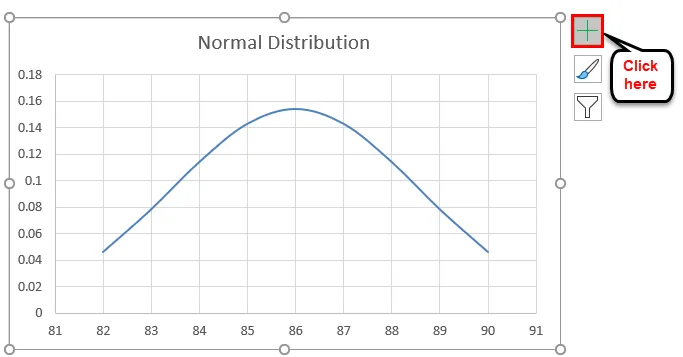
- Натиснувши на знак +, ви побачите варіант для Вісі, як показано нижче. Натисніть на кнопку Вісь, і ви побачите два варіанти горизонтальної осі та вертикальної осі. Просто зніміть прапорець Вертикальна вісь .
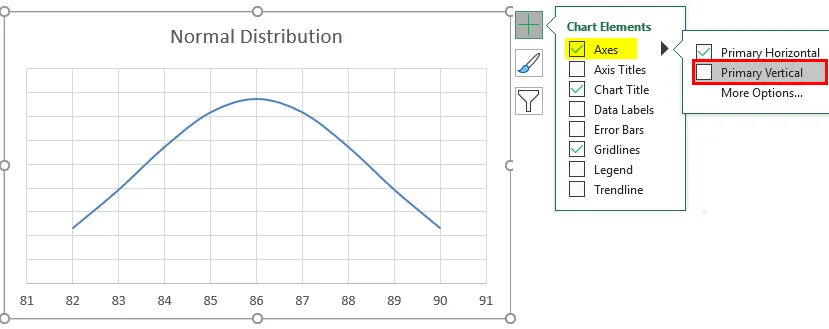
- Ця крива Белла допомагає визначити, хто є найкращим виконавцем у вашій команді, а хто - найнижчим, і допоможе вам визначити рейтинги працівника.
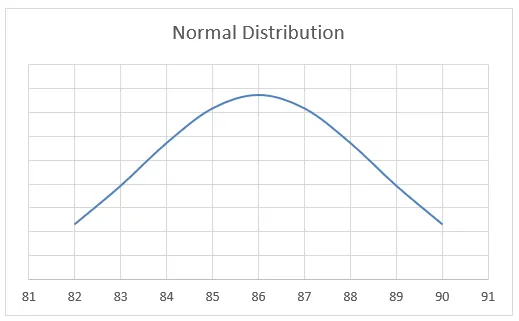
Коли дані не сортуються у порядку зростання
Так, у наведеному вище прикладі позначки були відсортовані у порядку зростання, але що робити, якщо дані не розташовані у порядку зростання. Тоді ми не зможемо отримати плавну криву дзвона, як описано вище. Тому дуже важливо розташувати дані у порядку зростання, щоб отримати гладку криву дзвона в excel.
Приклад №2
Візьмемо подібний приклад, але цього разу дані не будуть відсортовані у порядку зростання.
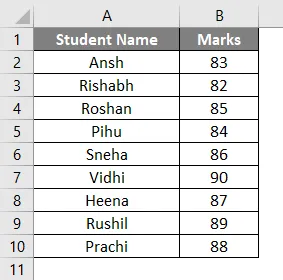
Середнє значення (що означає середнє значення), стандартне відхилення та нормальне розподіл залишаться незмінними.
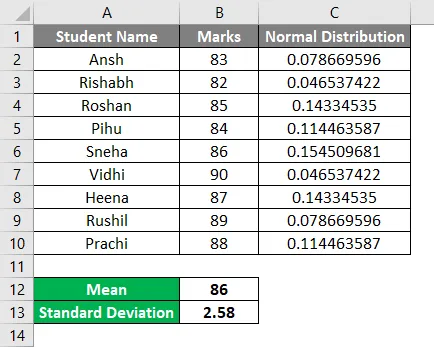
Але графік кривої Белла того ж прикладу буде виглядати інакше, оскільки позначки не були відсортовані у порядку зростання. Графік кривої Белла тепер буде виглядати як нижче.
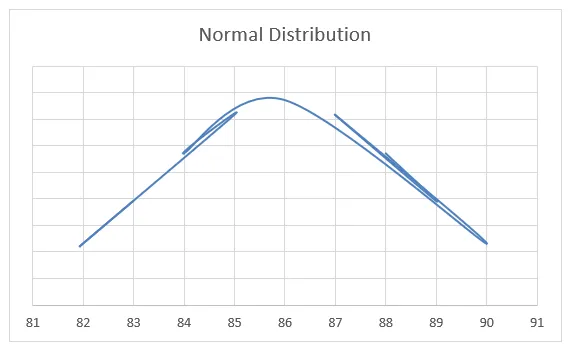
Отже, як ви бачите на графіку, він починався з 83 і закінчується з 88. Крім того, ви можете помітити, що графік не такий гладкий, як у прикладі 1. Отже, щоб отримати плавну криву Белла в excel, дуже важливо сортувати дані у порядку зростання.
Що потрібно пам’ятати
- Завжди обов'язково сортуйте дані у порядку зростання, щоб отримати плавну криву дзвона в Excel.
- Не забудьте заморозити осередок середнього (середнього) та стандартного відхилення при введенні формули для нормального розподілу.
- Існує дві формули для стандартного відхилення - STDEV.P & STDEV.S (P - популяція і S - зразки). Отже, коли ви працюєте над зразками даних, вам потрібно використовувати STDEV.S.
Рекомендовані статті
Це було керівництвом Крива Белла в Excel. Тут ми обговорюємо, як зробити криву Белла в Excel разом із прикладами excel та шаблоном Excel, який можна завантажити. Ви також можете ознайомитися з іншими запропонованими нами статтями -
- Як зробити діаграму розсіювання Excel?
- Створення діаграми розсіювання в Excel
- Комбіновані діаграми Excel (приклади)
- Що таке діаграма областей Excel із складеною графікою?